時間:2019-07-24 來源:互聯網 瀏覽量:
大家好,我是小白一鍵重裝軟件的客服。

Win10怎麼備份係統呢?我們知道微軟每個一段時間會推送win10更新,很多用戶在確定升級係統後好不好用,就會給係統進行備份,如果不好用直接可以還原,也是不錯的辦法,那麼你會備份係統嗎?下麵小白係統帶你一起演示下吧。
Win10係統自帶備份方法
PS:備份前必須保證除C盤外有一個磁盤,用作係統備份存儲。
1、同時按下鍵盤快捷鍵Win+I,打開設置界麵,然後點擊”更新和安全“,下圖:
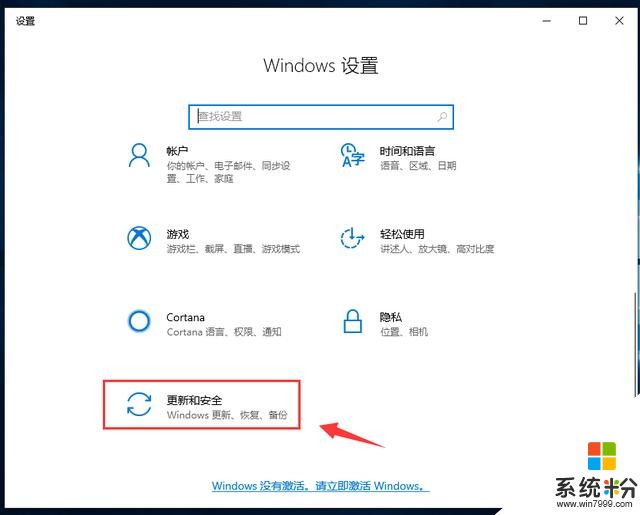
2、點擊左側”備份“,然後右側點擊”轉到備份和還原(windows 7)“,下圖:
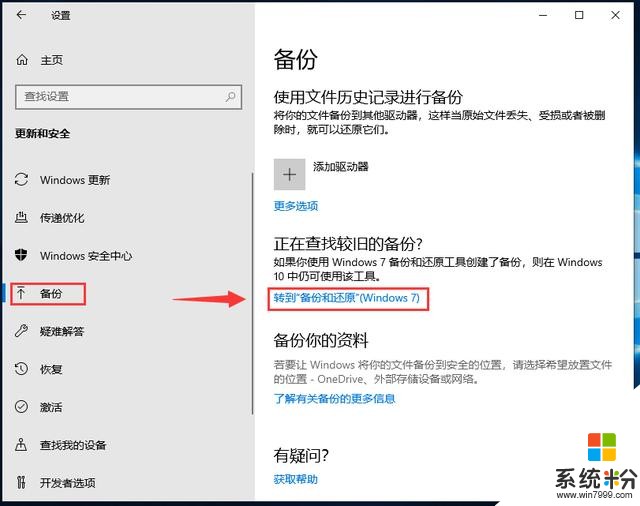
3、點擊”創建係統映像“,下圖:
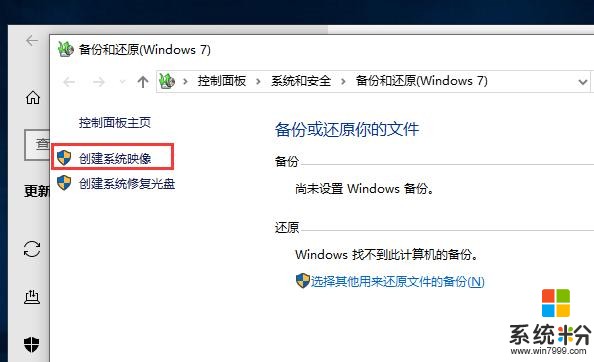
4、然後選擇備份的驅動器,接著點擊下一步,最後點擊”開始備份“,下圖:
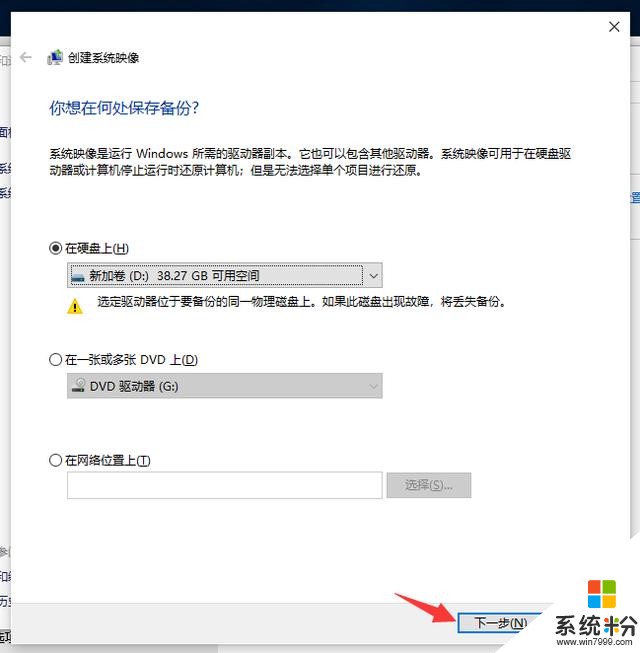
5、然後自動開始備份,最後提示備份成功,期間比較耗時。
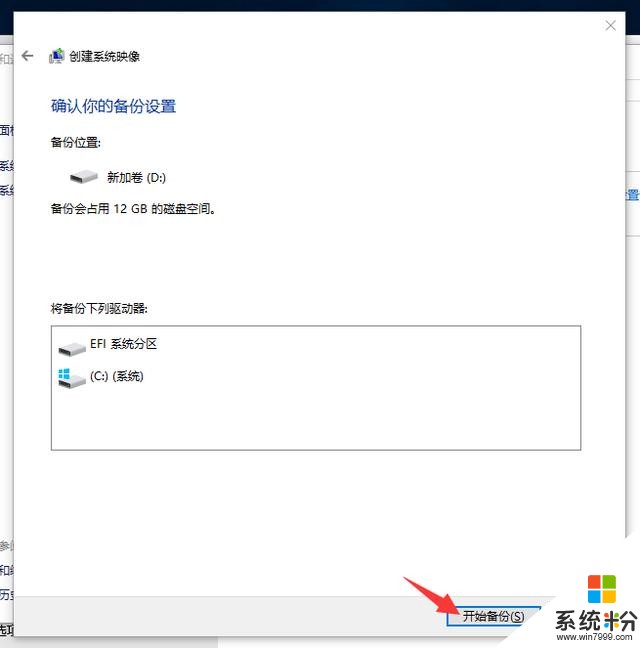
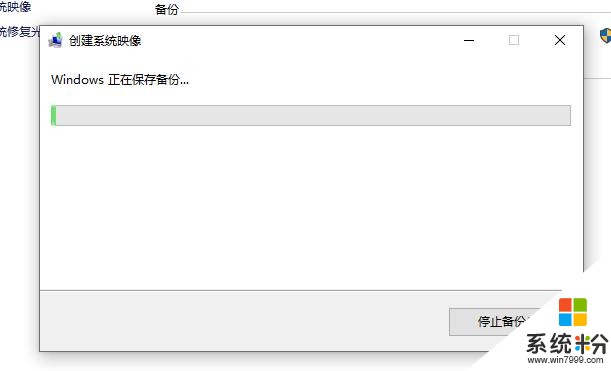
小白係統備份還原方法
準備工作:備份工具、除C盤外至少1個磁盤、電腦能上網
1、雙擊備份工具。記得關閉電腦上麵的殺毒軟件。下圖:
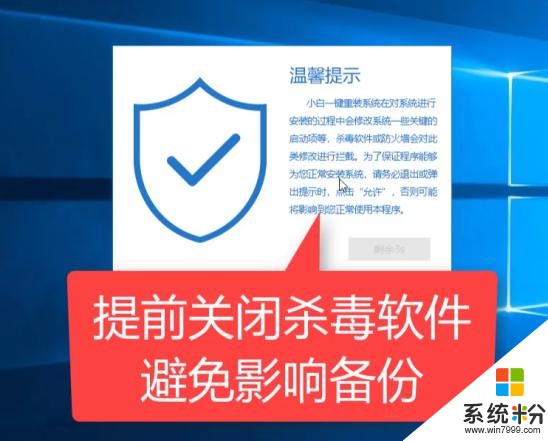
2、等待本地環境檢測完成後,點擊“備份還原”選項,下圖:
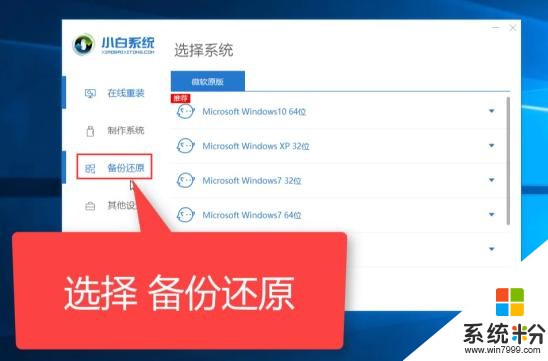
3、選擇Ghost備份還原。
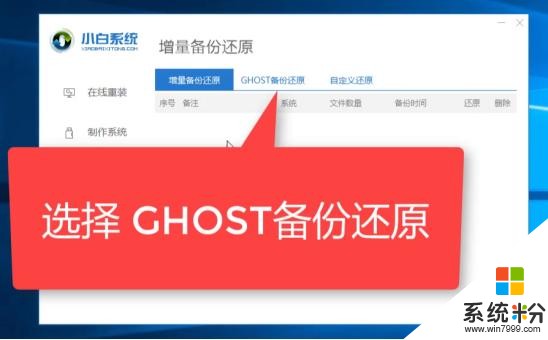
4、點擊“新增備份”,然後添加備注,接著點擊“開始備份”的按鈕,下圖:
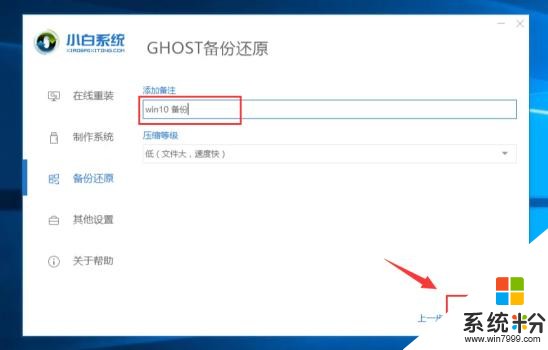
5、等待係統環境部署完成後,點擊“重新啟動”,下圖:
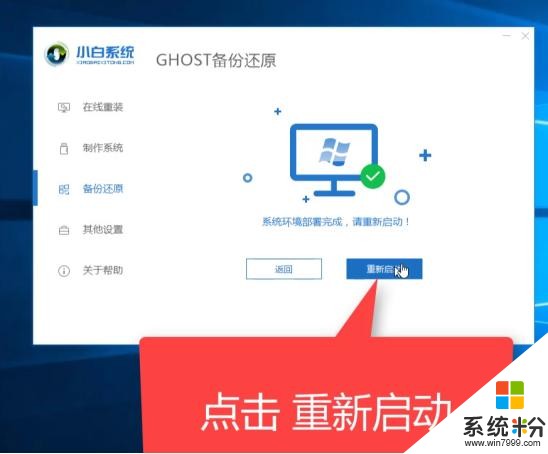
6、重啟電腦後,出現開機啟動選項,PE-Ghost和DOS-Ghost任意一個模式都可以備份哦。一般推薦DOS-Ghost比較方便。
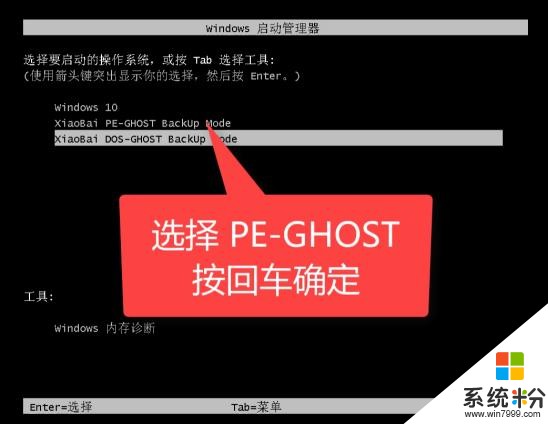
7、最後備份完成後就進入係統。順利備份完成。下次係統出現故障都可以通過Ghost還原哦。
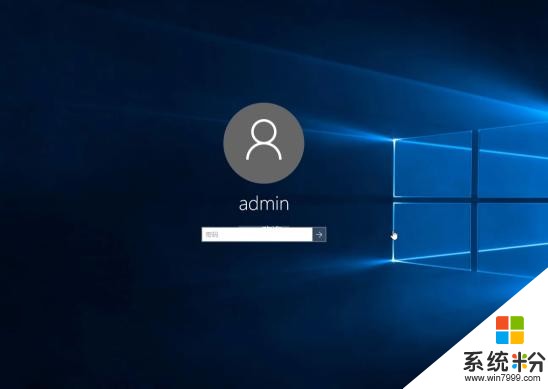
以上就是關於Win10備份係統的詳細教程,小白係統備份能夠在係統故障的情況下恢複係統,而win10自帶的就沒有這個功能。